LG G8 och G8X Bootloader Unlock Guide
Miscellanea / / August 04, 2021
Om du är en av LG-telefonanvändarna och inte är medveten om de senaste tillkännagivandena från OEM bör vi nämna att LG officiellt stängde av sin mobila division senast den 31 juli 2021. Men efter att ha märkt goodwill har företaget nämnt att alla berättigade enheter kommer att få firmwareuppdateringar inom en snar framtid. Nu, om du är en LG G8- eller G8X-användare och vill ha det Bootloader Unlock eller Rot Följ den här guiden med hjälp av Magisk.
LG-enheter är inte så lämpliga för snabba eller riktigt enkla anpassningar när det gäller att blinka firmwarefiler, låsa upp bootloader eller aktivera root-åtkomst etc. Tack och lov, Seasee606 och Moln1250000 har lyckats tillhandahålla fullständiga arbetssteg för att låsa upp bootloader såväl som Magisk root med Firehose. Så vi kommer att dela med dig av den specifika guiden nedan.
Sidans innehåll
- Vad är Bootloader Unlock?
- Är det nödvändigt att ha en olåst startladdare?
-
Upplåsningsguide för LG G8 och G8X Bootloader | Hur man rotar med Magisk
- Förkrav:
- 1. Steg för att låsa upp Bootloader på LG G8 och G8X
- 2. Steg för att rota LG G8 och G8X med Magisk
Vad är Bootloader Unlock?
För att vara väldigt specifik är en Bootloader på en Android-enhet en leverantörsspecifik bild som körs på enhetens hårdvara med hjälp av kärnan. Det skyddar vanligtvis ditt enhetstillstånd och initialiserar systemstart eller återställning på enheten enligt användarkommandot. Varje Android-enhet levereras med en låst bootloader eftersom OEM-företag inte vill att du ska blinka tredjeparts eller inte signerad start img.
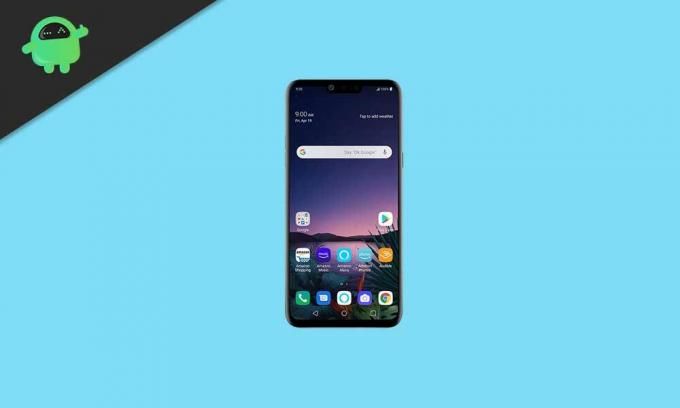
Men på grund av Androids öppen källkodsplattform och de obegränsade möjligheterna till anpassningar föredrar intresserade eller avancerade Android-användare alltid att ha en olåst bootloader på sina enheter. Det öppnar inte bara grinden för anpassningar utan du kan också blinka anpassad firmware, installera en anpassad återställning, installera moduler, aktivera root-åtkomst och mer.
Är det nödvändigt att ha en olåst startladdare?
Tja, det är något du vet bättre om du behöver din enhet för att ha en olåst startladdare eller inte. Det finns både ett par fördelar och nackdelar som vi har nämnt nedan.
Prata om fördelarna först, som vi redan har nämnt, kommer du att kunna blinka anpassad firmware, en anpassad återställning som TWRP, få root-åtkomst via Magisk eller SuperSU, överklocka eller underklocka enhetens prestanda, förhindra problem med batteriladdning, avinstallera bloatware och Mer.
Medan vi pratar om några av de största nackdelarna med att utföra en upplåsningsprocess för bootloader, kommer din enhet att upphäva tillverkarens garanti omedelbart. Dessutom kan din enhet bli murad eller fast i bootloop-problemet om du inte följer stegen ordentligt eller misstag någonstans.
Under tiden kommer upplåsning av startladdaren inte bara att ta bort hela interna data (Factory Reset) utan också att enheten blir mer benägen för säkerhetsrisker eller attacker av skadlig kod.
Upplåsningsguide för LG G8 och G8X Bootloader | Hur man rotar med Magisk
Nu har du en tydlig uppfattning att när du låser upp bootloadern på din enhet är du redo att rota den också. Så innan du hoppar in i guiden, se till att följa alla krav korrekt.
Annonser
Förkrav:
- Din LG G8 eller G8X ska köras på Android 10 för att följa den här guiden. Försök inte på andra modeller.
- Håll din enhet laddad minst 50% eller högre för att undvika tillfälliga avstängningar under uppladdningsprocessen för bootloader.
- Du behöver en dator och en USB-kabel för att ansluta enheten till datorn för ADB & Fastboot-metoden.
- Ta en fullständig säkerhetskopiering av data av det interna lagret eftersom uppladdningsprocessen för startladdaren raderar allt.
- Du måste ta tag i QFiL-verktyg, QFiL-drivrutiner, LG USB-drivrutiner, ADB och Fastboot Tool, Brandslang, abl_a.bin-fil, Verizon LG G8 FRP img (Endast Verizon G8) på din dator för att hålla allt klart.
Vänligen notera: FRP-bildfilen gäller endast Verizon LG G8. Det rekommenderas inte att använda denna FRP på andra Verizon LG-modeller. Annars startar inte enheten ordentligt eller fastnar inte vid bootloop.
1. Steg för att låsa upp Bootloader på LG G8 och G8X
Varning: Om du låser upp Bootloader på din Android-enhet raderas all data helt. Därför rekommenderas att säkerhetskopiera data. GetDroidTips ansvarar inte för någon form av skada eller fel som kan hända din enhet genom att följa den här guiden. Du borde veta vad du gör och göra det på egen risk.
- Så för det första antar vi att du redan har laddat ner alla nämnda drivrutiner, verktyg och filer på din dator från nedladdningslänkarna ovan.
- Se nu till att installera LG USB-drivrutiner, QFIL-verktyg (välj WWAN när du installerar) och QFIL-drivrutiner på din dator en efter en.
- Medan resten av varianterna utom Verizon borde gå över till inställningar > Systemet > Om telefon > Programvara Info > Klicka på Bygg nummer 7 gånger kontinuerligt för att aktivera Utvecklaralternativ.
- Gå sedan tillbaka till huvudmenyn inställningar meny> Systemet > Klicka på Utvecklaralternativ > Aktivera både OEM-upplåsning och USB felsökning alternativ.
- Se sedan till att starta telefonen i EDL-läge (Nödhämtningsläge).
- För att korsa om din enhet är ansluten i EDL-läge eller inte, anslut bara din enhet till datorn med en USB-kabel.
- När du är ansluten trycker du på Windows + X på din PC> Välj Enhetshanteraren.
- När fönstret Enhetshanteraren öppnas, dubbelklicka på Hamnar > Välj Qualcomm HS-USB QDLoader 9008 (COM #).
Notera: Om din enhet inte är ansluten i EDL-läge, försök igen genom att ansluta USB-kabeln och kontrollera om OEM-upplåsning och USB-felsökning är aktiverade eller inte.
Annonser
- Om din enhet är ansluten i EDL-läge, håller du bara ned volym ned + strömknapparna tillsammans i några sekunder. När telefonskärmen stängs av för att starta om igen, håller du bara ned volym upp-knappen snabbt, men håll ned ström- och volym ned-knappen.
- Nu kan du släppa alla knappar> Starta QFIL-verktyget på din dator.
- Se till att du väljer enhetsport, väljer Plattbyggnad som byggtyp, Välj Eldslang. Själv fil under Programmerarväg.
- Välj sedan UFS som lagringstyp från gränssnittets nedre högra hörn. (Det är viktigt)
- Klicka sedan på Verktyg fliken> Välj Partition Manager > Leta reda på abl_a och högerklicka på den för att välja Hantera partitionsdata.
- Klicka på Läsa till säkerhetskopiera din abl_a.
- Gå över till Utforskaren > Gå till C: \ Användare \ Användarnamn \ AppData \ Roaming \ Qualcomm \ QFIL \ COMPORT # plats.
- Se till att Döp om de LäsData_ufs_Lun4.bin till abl_a.bin
- Gör bara samma steg med abl_b, boot_a och boot_b.
Notera: Boot_a och Boot_b är för Magisk Root-metoden. Så om du inte vill rota din LG G8 eller G8X, hoppa över den delen.
- Stänga Partition Manager och din telefon startas om till EDL automatiskt när du klickar på OK.
- Vänta tills processen är klar> Du måste gå tillbaka till Partition Manager om igen.
- Högerklicka sedan på abl_a igen och välj Hantera partitionsdata > Välj Ladda och välj abl engineering-filen.
- Se till att göra samma steg för abl_b.
- Nästa, stäng Partition Manager, och din telefon startas om automatiskt till EDL när du klickar på OK. Så vänta på det.
- Du måste starta om enheten i Fastboot-läge. Håll bara ned volym ned + strömknappar tillsammans och släpp sedan strömknappen när enheten startar om men håll ned volym ned-knappen.
- Om det inte fungerar för dig kopplar du ur och stänger av telefonen> Håll ned volym ned-knappen och anslut den. Det borde gå in i snabbstart.
- Så när din telefon är i Fastboot kan du se “Enhetstillstånd: Låst och aktivt A / B-kortplats - _a eller _b” information på skärmen.
Notera: Kom ihåg vilken plats som visas för din enhet eftersom detta kommer att krävas senare när du rotar. Om du byter enhet till den andra platsen, kommer den att blockera enheten.
- Nu måste du extrahera ADB.zip-filen på din dator.
- Öppna sedan den extraherade ADB- och Fastboot-mappen> Tryck på Skift-tangenten + Högerklicka på musen på ett tomt område> Välj Öppna PowerShell-fönstret här.
- Öppna kommandotolken och ändra katalogen till adb-mappen där du just extraherade cd C: \ adb
- Kör följande kommando i kommandotolken.
snabbstartsenheter
- Det borde visa “LMG850UM fastboot” meddelande på PC-skärmen.
- Flytta sedan de säkerhetskopierade abl_a.bin- och abl_b.bin-filerna till den extraherade adb-mappen. (Om du har Verizon LG G8 flyttar du också filen frp_verizon.img)
Notera: För enbart Verizon LG G8-enhet måste du köra fastboot flash frp frp_verizon.img kommandot och sedan omstart bootloader för fastboot kommando.
- Se till att starta om till Fastboot genom att trycka på och hålla ned volym ned + strömknapparna tillsammans, släpp sedan strömbrytaren när omstart startar, men håll ned volym ned-knappen. Det ska starta i fastboot.
- Om inte, koppla bort och stäng av telefonen> Håll ned volym ned-knappen och anslut den. Det borde gå in i snabbstart.
- Kör nu följande kommando för att låsa upp bootloader:
fastboot oem låsa upp
- Välj Lås upp Bootloader alternativet på din enhet med volymknapparna och tryck slutligen på strömbrytaren för att bekräfta uppgiften.
- Starta sedan om till Bootloader igen> Koppla ur telefonen, stäng av den och tryck och håll ned Volym ned-knappen och anslut den sedan igen.
- Nu ska din telefon visa “Enhetsstatus - olåst” statusmeddelande på skärmen.
- Kör sedan följande kommando i kommandotolken igen i snabbstartsläget:
snabbstartsblixten abl_a abl_a.bin
- När du är klar kör du ett annat kommando nedan:
snabbstartsblixt abl_b abl_b.bin
- Slutligen kör kommandot nedan för att starta din enhet automatiskt i systemet:
omstart av fastboot
- Voila! Din LG G8 / G8X är nu upplåst Bootloader.
2. Steg för att rota LG G8 och G8X med Magisk
Vänligen notera: Gör detta bara om du har följt ovanstående guide för att låsa upp bootloader.
- Hitta den faktiska platsen för din enhet som du har noterat från snabbstart bootloader tidigare.
- Nu öppen Utforskaren och gå till C: \ Användare \ Användarnamn \ AppData \ Roaming \ Qualcomm \ QFIL \ COMPORT # väg.
- Kopiera boot_a.bin eller boot_b.bin och klistra in den på din telefon som du säkerhetskopierade tidigare i mappen COMPORT #.
- Se sedan till att ladda ner och installera Magisk Manager på din telefon.
- Öppna Magisk Manager på telefonen> Tryck på "Installera" bredvid Magisk.
- Knacka på “Välj och korrigera en fil” och välj boot_a.bin eller boot_b.bin som du precis har kopierat.
- När Magisk lappat upp start img-filen borde du ha magisk_patched #####. img i Ladda ner mapp på din telefon.
- Kopiera och klistra in det på din dator och starta om till EDL-läge igen.
- Öppna QFIL-verktyg på din dator> Klicka på Verktyg fliken> Välj Partition Manager.
- Hitta platsen som du befann dig i snabbstart Bootloader tidigare och högerklicka på den. [antingen boot_a eller boot_b]
- Välj Hantera partitionsdata.
- Klicka nu på Ladda > Välj magisk_patched #####. img fil som du just har kopierat från din telefon.
- Vänta tills processen är klar> Stäng Partition Manager.
- Återigen startar telefonen om automatiskt till EDL-läge när du klickar på OK. Så vänta bara tills det är klart.
- Slutligen startar du om enheten till systemet genom att trycka och hålla ner volym ned-knappen + strömbrytaren tills din telefon startar om från EDL-läget. Släpp sedan båda knapparna.
- Vänta tills enheten startar i systemet eftersom det kan ta lite tid för första gången.
- Se till att du går igenom den första installationsprocessen för första gången eftersom allt har raderats efter uppladdning av bootloader.
- Njut av! Din LG G8 / G8X är nu Bootloader upplåst och rotad med Magisk också.
Det är det, killar. Vi antar att du har hittat den här guiden till hjälp. För ytterligare frågor kan du kommentera nedan.
Kreditera: XDA



